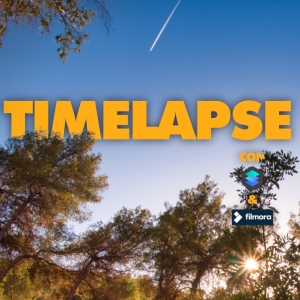
Algunos me habéis preguntado alguna vez cómo se puede hacer un timelapse con Filmora. Es decir, esos vídeos acelerados en los que vemos muy rápido elementos que suelen moverse lentamente, como el sol descendiendo por el horizonte, la bóveda de estrellas girando por la noche o la gente caminando en la calle.
Para realizar el timelapse que has visto al inicio, simplemente utilicé mi GH5 conectada a un slider con temporizador, que permite realizar timelapses moviento el cabezal poquito a poco cada pocos segundos.
En concreto, usé el objetivo de 7artisans 7.5mm f2.8, con el diafragma cerrado a tope, a f22, con una velocidad de obturación de 1/20 y a 25 fotogramas por segundo para eliminar el stacatto.
Para realizar el travelling, usé el slider Ashanks S2 de 80cm que me compré en Aliexpress por una ofertaza que pillé en el black friday del año pasado. He visto que está también en Amazon y que tiene algunas quejas, aunque yo en mi caso no puedo estar más contento con él.
Revelando las fotos con Luminar
En este caso, usé la beta de Luminar 4 para revelar las fotografías por la grandes posibilidades que ofrece por muy poco esfuerzo. No soy muy fan de hacer retoques súper elaborados, así que este programa me viene como anillo al dedo y encima no es caro (y no, no es una mención pagada).
Pero eso no quiere decir que no puedas hacerlo con otra aplicación de revelado comercial o incluso gratuita. Sólo debe tener la capacidad de realizar procesado por lotes para aplicar exactamente el mismo retoque a todas las fotos.
En Luminar este proceso es muy sencillo. Sólo tienes que abrir una de las fotografías que hayas realizado para el timelapse y aplicar los efectos necesarios en la “mesa de edición”. Luego guarda el look en un preset y, en Archivo, Procesado por lotes abre todas las fotografías en las que quieras aplicar el efecto. Selecciona el look personalizado que hayas creado, directorio de destino, formato (JPEG para un equilibrio entre calidad y tamaño) y en tamaño usa un ancho de 1920 (Full HD).
El proceso tardará unos minutos, dependiendo del número de fotografías y de la velocidad de tu PC.
Importando las fotografías en Filmora
Filmora 9.2 tiene la novedad de facilitar la realización de timelapses mediante una opción nueva. En Archivo, Preferencias, Edición, Duración de fotograma congelado pon “1” fotograma, es decir, 00:00:00:01.
Luego, importa las fotografías al panel de medios, ordénalas por nombre en orden ascendente e impórtalas luego a la línea de tiempo. Luego, pulsa “Entrar” para renderizar una previsualización y podrás ver cómo queda tu timelapse. ¡Así de fácil!
Adquiere las herramientas de trabajo de Creatubers
Equípate para tu proyecto creativo y me ayudarás con una pequeña comisión de afiliado. No pagarás de más, sino que los proveedores dejarán de recibir una pequeña parte para dársela a Creatubers.


0 comentarios en "Cómo hacer un timelapse con Filmora y Luminar"